Skapa ett schemalagt jobb i Windows 11

Vill du automatisera alla dina personliga och professionella uppgifter på en Windows 11-dator? Lär dig här hur du skapar uppgifter i Windows Task Scheduler.
Om din Windows-dator körs på 22H2 kommer du att kunna hitta Live Captions. Det är en funktion som är väldigt användbar. Nu kommer du inte att missa ett enda ord av vad som sägs, även om det är en video som spelas upp i din webbläsare. Det går snabbt att slå på funktionen och du kan till och med ändra positionen för Live Captions. Du kan placera dem överst, mitten eller nedre. Vad som än gör det lättare för dig att läsa. Det är till och med möjligt att ändra färgen på texten och bakgrunden.
Hett att slå på Live Captions på Windows 11
Du måste ladda ner språkpaketet om det är första gången du använder det. Men för att komma till den delen, gå till Inställningar. Du kan trycka på Windows- och I-tangenterna för den snabbaste rutten eller klicka på Windows Start-ikonen, följt av alternativet Inställningar. När du är i Inställningar , gå till Tillgänglighet , följt av Bildtexter . Alternativet att aktivera det kommer att finnas överst på nästa sida.
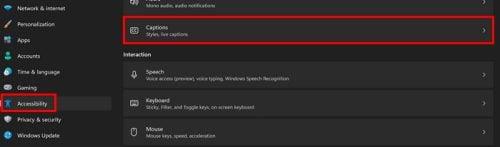
Bildtextalternativ på Windows 11
Som nämnts kommer du att se en nedladdningsknapp högst upp om det är första gången du använder Live Captions. Klicka på den, och nedladdningsprocessen börjar; det borde inte ta lång tid. Om du är mer av en person med kortkommandon kan du trycka på Windows + Ctrl + L-tangenterna för att aktivera Live Caption. Du kan också högerklicka på WiFi, Volym och Batteri och klicka på Tillgänglighet. När uppsättningen alternativ visas väljer du alternativet Live Captions.
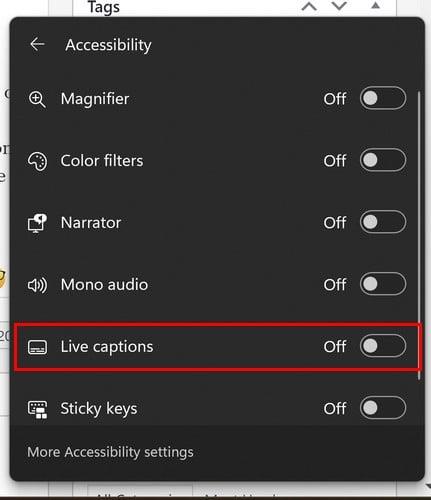
Aktivera Live Captions genom snabbinställningar
Du kan också klicka på Windows Start-ikonen, följt av alternativet Alla appar. Live Captions-funktionen kommer att listas som ett av de tillgängliga alternativen.

Livetextning från Alla appar på Windows 11
Så här anpassar du livetexterna
Nu när du vet hur du aktiverar Live Caption är det dags att se hur du kan anpassa det. När du väl går till Inställningar > Tillgänglighet > Bildtexter kan du här göra saker som att ändra färger och storlek på texten. Andra alternativ inkluderar vit-på-svart text och liten text, och standard.
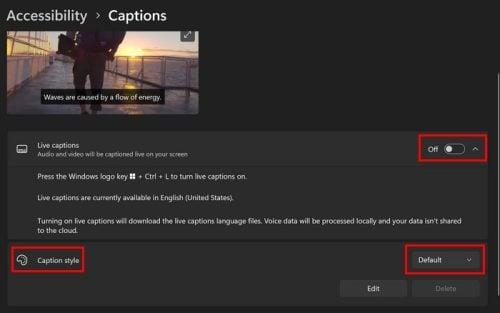
Anpassa livetextning
Med knappen Redigera kan du ändra teckensnitt, storlek, opacitet och effekter. Du kommer också att se alternativ för att ändra fönstret och bakgrundsfärgen. Det finns också andra alternativ du kan välja mellan när Live Captions är ett. Kom ihåg att du kan aktivera dem genom att trycka på Windows + Ctrl + L. Om du inte har ändrat positionen för Live Caption bör den visas överst, men du kan ändra positionen genom att klicka eller knacka på kugghjulet.
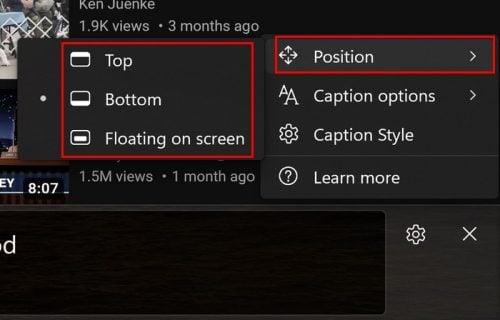
Placering av Live Captions på Windows 11
Om du vill hålla rent kan du filtrera bort svordomar. Klicka på kugghjulet och placera markören på Caption Options, så blir svordomsfiltret det första på listan. Det andra alternativet är att inkludera ljudet från en mikrofon. Om du inte har lagt till en mikrofon, klicka på länken Ljudinställningar för att lägga till en.
Ändra storleken på Live Caption Box
Väljer du den flytande lådan har du fler alternativ när det kommer till att justera storleken. Placera markören på sidorna och när den förvandlas till pilar högerklickar du och ändrar storleken.
Vidare läsning
Det är också möjligt att använda Live Caption i webbläsare som Chrome och Closed Captioning on Zoom . Det är också möjligt att aktivera dold textning på Microsoft Teams . Vill du ha mer läsmaterial kan du alltid använda sökfältet för fler artiklar.
Slutsats
Att aktivera Live Caption på din Windows 11-dator tar bara ett ögonblick. När det inte längre är användbart att stänga av den är också en enkel uppgift. Du kan ge den din personliga touch och ändra färger, storlek och position också. Tänk på att funktionen endast är tillgänglig om din Windows 11-dator körs på 22H2-versionen. Hur ofta använder du Live Caption på din dator? Låt mig veta i kommentarerna nedan, och glöm inte att dela artikeln på sociala medier.
Vill du automatisera alla dina personliga och professionella uppgifter på en Windows 11-dator? Lär dig här hur du skapar uppgifter i Windows Task Scheduler.
Ta reda på hur du fixar felkod 0x80070070 på Windows 11, som ofta dyker upp när du försöker installera en ny Windows-uppdatering.
Vad gör du när Windows 11-datorns tid mystiskt inte visar den tid den ska? Prova dessa lösningar.
Ta reda på vad du ska göra om Windows Phone Link inte fungerar, med en steg-för-steg lista med lösningar för att hjälpa dig att återansluta din telefon till din dator.
Att hantera flera e-postinkorgar kan vara en utmaning, särskilt om viktiga e-postmeddelanden hamnar i båda. Många människor står inför detta problem när de har öppnat Microsoft Outlook och Gmail-konton. Med dessa enkla steg lär du dig hur du synkroniserar Microsoft Outlook med Gmail på PC och Apple Mac-enheter.
Upptäck skillnaden mellan Windows 11 Home och Pro i ett kortfattat format i denna artikel och välj rätt Windows 11-utgåva.
Behöver du skriva ut på en nätverksansluten skrivare på kontoret eller ett annat rum hemma? Hitta här hur du lägger till en skrivare via IP-adress i Windows 11.
Om du ser felet Windows Online Troubleshooting Service Is Disabled när du använder någon Windows felsökare, läs den här artikeln nu!
Lär dig hur du rullar tillbaka Windows 11 24H2-uppdateringen om du har haft problem med denna version av Microsofts operativsystem.
Denna handledning visar hur du ändrar inställningarna för UAC i Microsoft Windows.







